Med rapporter i Microsoft Access kan du professionelt og engagerende præsentere data. Rapporter er ikke kun simple udtræk fra din database, men muliggør en effektiv visualisering og formatering af informationer, der ofte er nødvendige til analyser eller præsentationer. Denne vejledning hjælper dig med at oprette din første rapport og forstå de grundlæggende funktionaliteter ved rapporter i Access.
Vigtigste indsigter
- Rapporter strukturerer data og muliggør en professionel præsentation.
- Du kan selektere og formatere informationer målrettet.
- Oprettelsen af en første rapport sker i flere enkle trin.
Trin-for-trin vejledning
1. Adgang til rapportfunktioner
Først skal du have et overblik over funktionerne ved rapporter i Access. Du finder dine tabeller og forespørgsler i et udvalg, men endnu ingen rapporter. For at oprette en rapport går du til menuen og vælger "Opret".
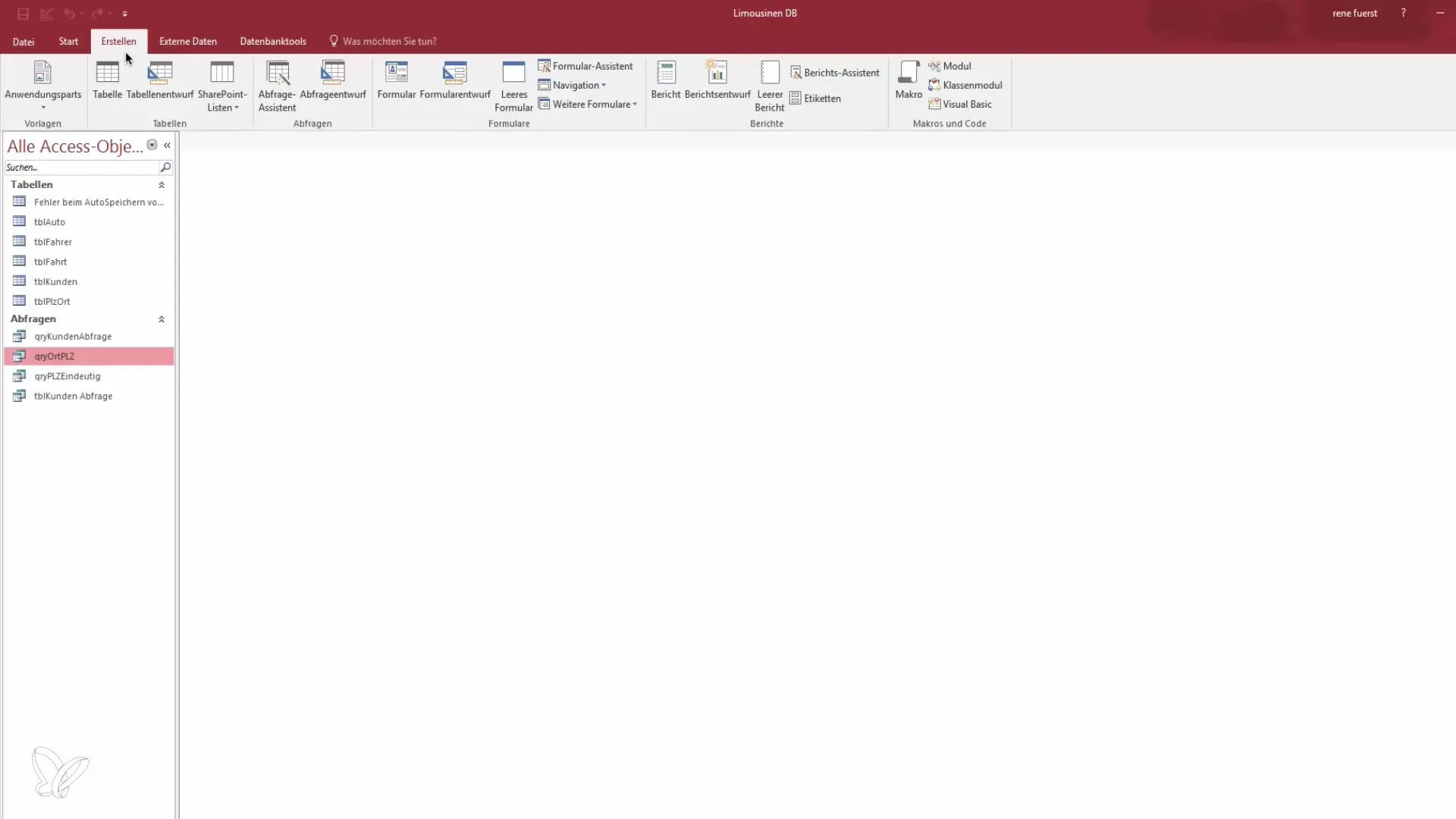
2. Vælg rapportassistent
Vælg rapportassistenten for at begynde oprettelsen af din rapport med vejledning. Assistenten hjælper dig med at vælge de rigtige datakilder og designe rapporten efter dine ønsker.
3. Vælg datakilde
I næste trin bliver du spurgt, hvilken datakilde du ønsker at oprette en rapport fra. Du kan vælge mellem en forespørgsel eller en tabel. I vores eksempel bruger vi tabellen "Ture".
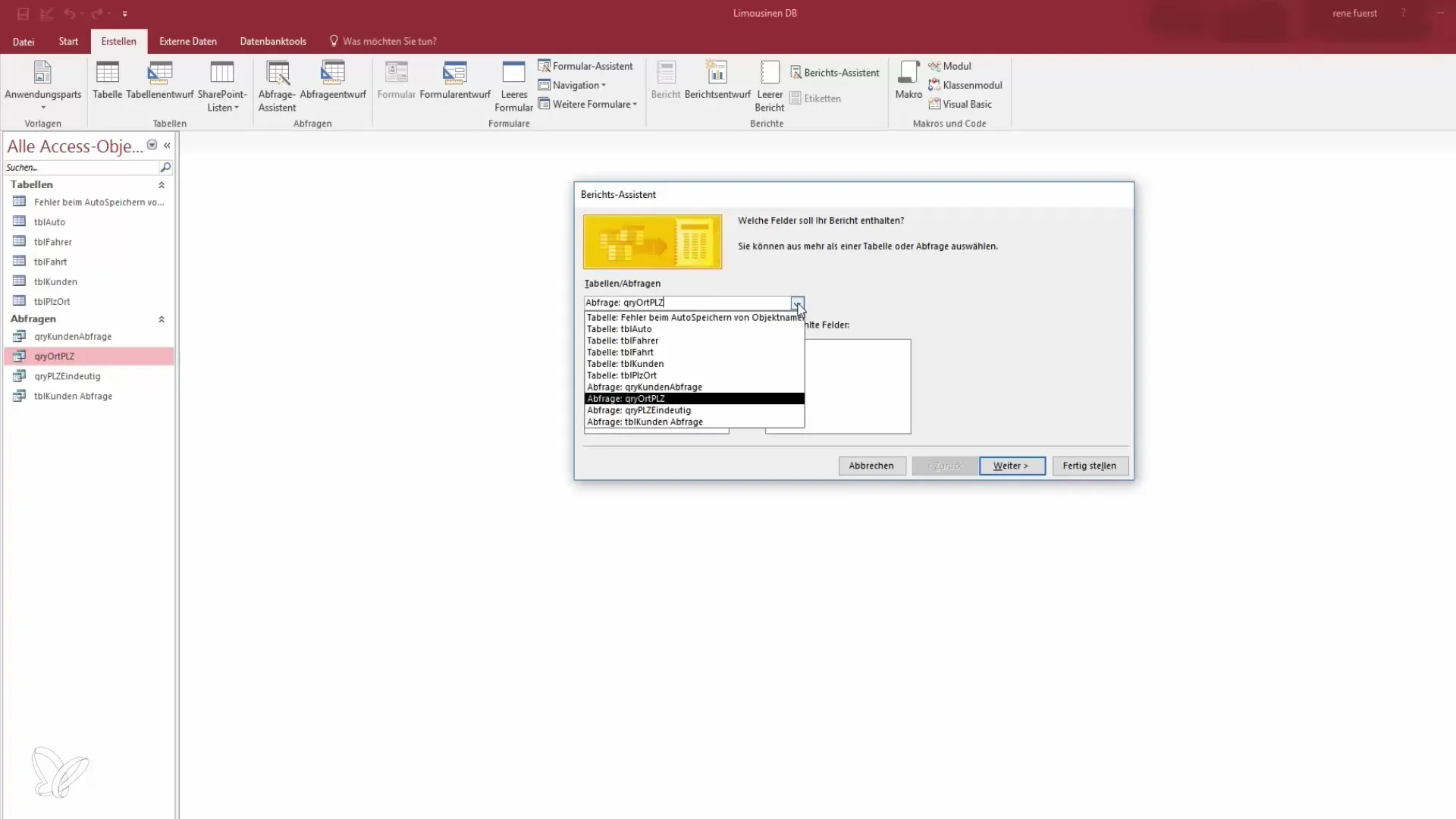
4. Vælg felter til rapporten
Nu har du mulighed for at vælge de felter, der skal vises i din rapport. Det er vigtigt kun at vælge de nødvendige oplysninger for at holde rapporten overskuelig. Eksempelvis kunne felterne være tur nummer, dato, pris samt adresser.
5. Indstil gruppe- og sorteringsmuligheder
Du har mulighed for at gruppere og sortere data efter bestemte kriterier. Disse muligheder kan du dog udforske mere detaljeret i senere lektioner. I dette trin fokuserer du kun på den grundlæggende selektion af de oplysninger, der skal vises.
6. Vælg layout til rapporten
Vælg layout til din rapport. Et almindeligt layout er "Block"-layoutet, der muliggør en struktureret og tabelbaseret visning af dataene. Du kan også vælge sideformatet (portræt eller liggende), alt afhængigt af hvordan du ønsker at printe rapporten.
7. Fastlæg rapportens titel
Fastlæg en titel for din rapport. En meningsfuld betegnelse kunne være "Rapport RPT for tur". Du har desuden muligheden for at beslutte, om du ønsker at vise rapporten med det samme eller redigere den i udkast.
8. Vis og gennemgå rapporten
Nu kan du oprette rapporten og se, hvordan den ser ud. Klik på "Færdig" og du vil se din første rapport med de valgte data. Det er vigtigt, at du nu omhyggeligt gennemgår, om alle oplysninger er præsenteret korrekt og tilfredsstillende.
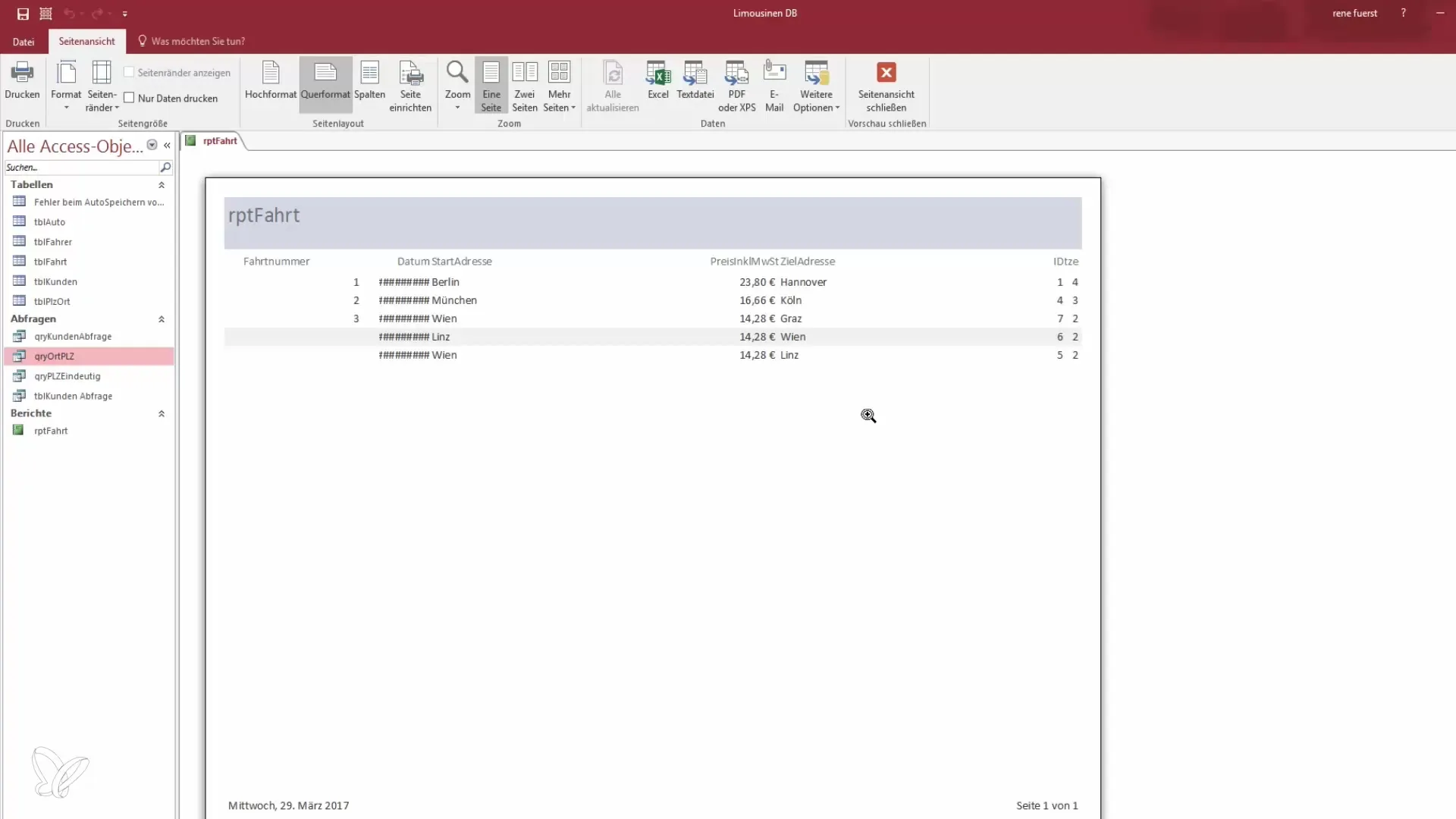
9. Tilpas rapporten
Efter at have fået et første indtryk af rapporten, er det tid til at finjustere formatet. I dette trin vil du justere præsentationen af skrifttyper, rækker og kolonner for at sikre, at rapporten er klar til udskrivning og ser godt ud.
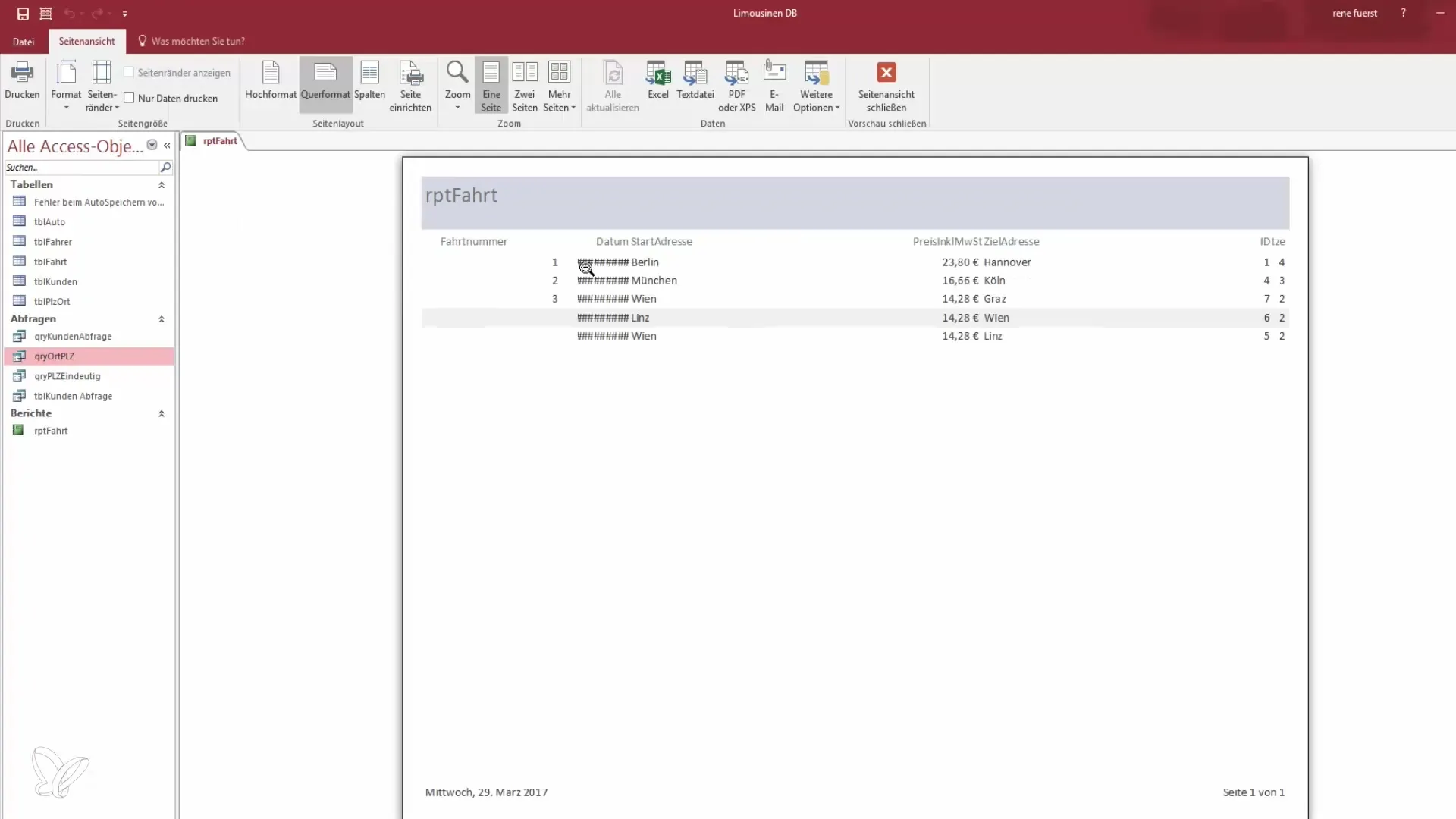
Sammenfatning - Rapporter i Access: Sådan opretter du din første rapport
Du har nu lært, hvordan du opretter din første rapport i Microsoft Access. De forskellige trin hjælper dig med at organisere dataene, præsentere dem og gøre dem klar til fremtidige analyser. Med yderligere øvelse vil du være i stand til at oprette mere komplekse rapporter og præsentere detaljerede oplysninger.
Ofte stillede spørgsmål
Hvad er en rapport i Access?En rapport i Access er en struktureret præsentation af data fra tabeller eller forespørgsler, der anvendes til output, præsentation eller analyse.
Hvordan opretter jeg en rapport i Access?Vælg rapportassistenten, vælg datakilden, definer de ønskede felter og tilpas layoutet.
Kan jeg formatere rapporter i Access?Ja, du kan tilpasse præsentationen af rapporter for at gøre dem mere overskuelige og professionelle.


